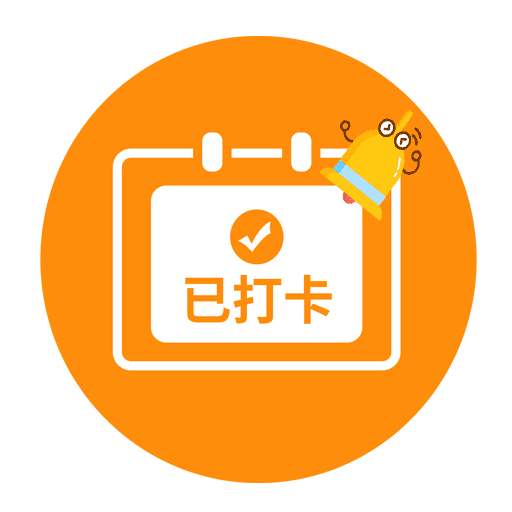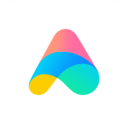NTLDR Missing: Press Ctrl+Alt+Del for Assistance
作者:佚名 来源:未知 时间:2025-03-12
NTLDR is Missing Press Ctrl Alt Del:问题解析与解决方案
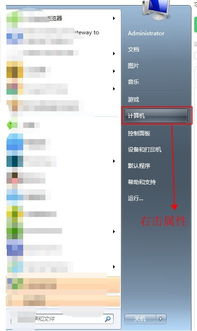
当你启动计算机时,如果遇到屏幕显示“NTLDR is Missing Press Ctrl Alt Del to restart”的错误信息,你可能会感到困惑和焦虑。这个错误通常意味着计算机的启动过程无法找到必要的NTLDR(NT Loader)文件,该文件是Windows操作系统的重要组成部分,负责操作系统的加载过程。

一、NTLDR文件的作用与重要性
NTLDR(New Technology Loader)是Windows操作系统中的一个引导加载程序,主要负责在启动时加载操作系统内核。它是Windows 2000、Windows XP及Windows Server 2003等早期Windows操作系统的重要组成部分。当计算机启动时,BIOS(基本输入输出系统)会加载硬盘上的启动扇区,然后启动扇区会将控制权交给NTLDR。NTLDR接着会加载操作系统的核心文件,如ntoskrnl.exe和hal.dll,并最终加载用户配置文件和启动用户会话。
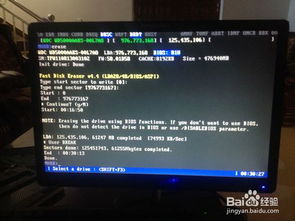
二、出现“NTLDR is Missing”错误的可能原因
1. 引导扇区损坏:硬盘的引导扇区包含了启动操作系统的必要信息,如果这部分数据损坏,计算机将无法找到NTLDR文件。
2. NTLDR文件丢失或损坏:由于病毒攻击、系统文件损坏或磁盘格式化等原因,NTLDR文件可能被删除或损坏。
3. 错误的BIOS设置:如果BIOS设置中的启动顺序被错误更改,或者硬盘控制器配置不正确,计算机可能无法正确读取硬盘上的启动信息。
4. 硬件问题:硬盘故障、内存问题或主板问题也可能导致此错误。
5. 非法的系统关机:在操作系统正在运行时突然断电或强制关机,可能会损坏系统文件,包括NTLDR。
三、解决“NTLDR is Missing”错误的步骤
1. 检查硬件连接
首先,确保所有硬盘和存储设备都已正确连接到计算机,并且没有松动或损坏的电缆。
2. 进入BIOS设置
重启计算机,并在启动时按下指定的键(通常是Del、F2或F10,具体取决于计算机品牌和型号)进入BIOS设置。检查硬盘是否被正确识别,并确保它已设置为启动顺序中的第一个设备。
3. 使用Windows安装光盘进行修复
如果你有Windows安装光盘或USB启动盘,你可以使用它来尝试修复损坏的启动文件。以下是步骤:
插入Windows安装光盘并重启计算机。
在启动菜单中选择“修复计算机”或类似选项。
选择你要修复的操作系统版本。
在“系统恢复选项”窗口中,选择“命令提示符”。
在命令提示符下,使用`bootrec.exe`工具来修复启动问题。你可以输入以下命令:
`bootrec /fixmbr`:修复主引导记录。
`bootrec /fixboot`:修复启动扇区。
`bootrec /rebuildbcd`:重建启动配置数据。
注意:在执行这些命令之前,请确保你的系统分区是活动的,并且你有适当的备份。
4. 从其他计算机复制NTLDR文件
如果上述步骤无法解决问题,你可以尝试从另一台相同操作系统的计算机中复制NTLDR文件到问题计算机的启动分区。但是,这种方法需要谨慎操作,因为不正确的文件替换可能会导致更严重的问题。以下是步骤:
从另一台相同操作系统的计算机中,导航到C:\(或相应的系统分区)根目录。
找到NTLDR文件,并复制它。
使用启动光盘或USB启动盘启动问题计算机,并选择“命令提示符”选项。
使用`xcopy`或`copy`命令将NTLDR文件复制到问题计算机的C:\根目录。
5. 检查并修复磁盘错误
如果怀疑磁盘上存在错误,你可以使用`chkdsk`工具来检查并修复这些错误。在命令提示符下,输入以下命令:
`chkdsk /f /r`:这将检查磁盘上的错误并尝试修复它们。注意,这个命令可能会要求你在下次计算机启动时自动运行。
6. 考虑重新安装操作系统
如果上述所有步骤都无法解决问题,那么可能需要考虑重新安装操作系统。在重新安装之前,请确保备份所有重要数据,因为重新安装过程将删除硬盘上的所有数据。
四、预防措施
为了避免将来出现类似的错误,你可以采取以下预防措施:
定期备份重要数据。
使用可靠的防病毒软件来保护你的计算机免受恶意软件的攻击。
不要在操作系统运行时突然断电或强制关机。
定期更新和维护你的计算机硬件和软件。
五、总结
“NTLDR is Missing Press Ctrl Alt Del to restart”错误可能会让你的计算机无法正常启动,但不必过于担心。通过仔细检查硬件连接、进入BIOS设置、使用Windows安装光盘进行修复、从其他计算机复制NTLDR文件、检查并修复磁盘错误以及考虑重新安装操作系统等步骤,你很可能能够解决这个问题。同时,采取适当的预防措施可以降低将来出现类似错误的风险。